📌 목록 – 어플 실행 오류 해결을 위한 핵심 방법 5가지
- 앱 강제 종료 및 재실행 시도
- 캐시 삭제 및 저장공간 확보
- 앱 업데이트 또는 재설치 진행
- 운영체제(OS) 최신 버전 확인
- 기기 재부팅 후 다시 실행 시도
스마트폰에서 어플이 갑자기 열리지 않거나 튕기는 경우가 자주 있어요.
이럴 때 당황하지 말고 아래 방법들을 하나씩 점검해보면 대부분 문제가 해결돼요.
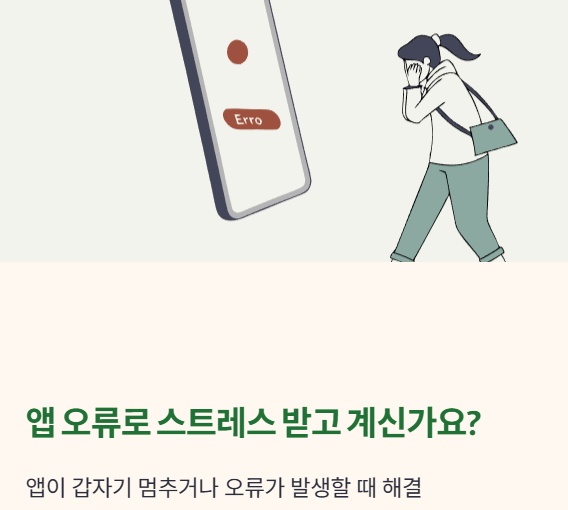
🛑 앱 강제 종료 후 재실행
앱이 백그라운드에서 멈춘 경우에는 강제 종료 후 다시 실행하는 것만으로도 정상 작동돼요.
[설정 → 애플리케이션 → 해당 앱 → 강제 종료] 후 홈 화면에서 다시 실행해보세요.
🧹 캐시 삭제 및 저장공간 정리
앱 캐시가 과도하게 쌓이면 실행이 지연되거나 오류가 발생할 수 있어요.
[설정 → 애플리케이션 → 앱 → 저장공간 → 캐시 삭제]를 통해 캐시를 지우면 속도가 개선돼요.
또한 저장공간 부족도 주요 원인이므로 최소 2GB 이상 확보하는 게 좋아요.
🔄 앱 업데이트 또는 재설치
앱 자체의 오류나 버전 불일치가 문제일 수 있어요.
Play스토어나 App Store에서 최신 업데이트가 있는지 확인하고, 없으면 삭제 후 재설치하세요.
재설치 시 이전의 오류가 제거되면서 문제가 해결되는 경우가 많아요.
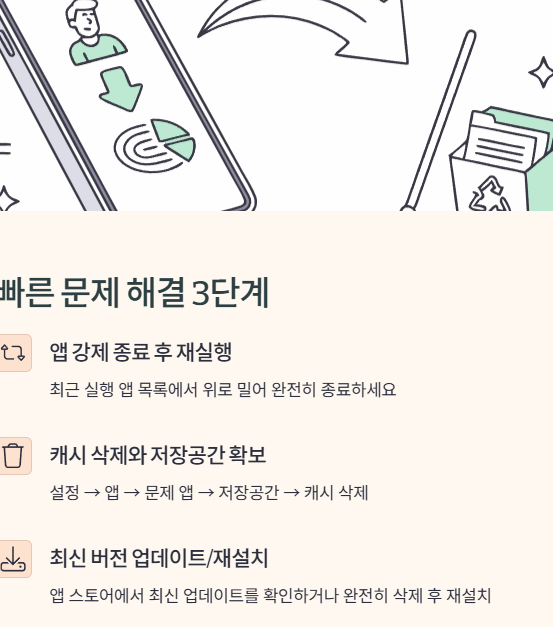
📲 운영체제(OS) 버전 확인
기기 OS가 오래되었거나 앱과 호환되지 않으면 실행 오류가 자주 발생해요.
[설정 → 소프트웨어 업데이트]에서 최신 버전으로 업데이트하면 앱과의 충돌을 줄일 수 있어요.
🔁 기기 재부팅 시도
모든 점검 후에도 문제가 지속된다면 스마트폰 자체 오류일 수 있어요.
기기를 완전히 종료한 뒤 10초 후 재부팅하면 대부분의 임시 오류가 해결돼요.
마무리 – 어플 오류, 차근차근 점검하면 해결됩니다 ✅
어플이 갑자기 실행되지 않으면 당황하기 쉽지만, 대부분 간단한 조치로 해결 가능해요.
위 방법들을 순서대로 적용해보고, 그래도 해결되지 않으면 고객센터 문의도 고려해보세요.
'정보 이야기' 카테고리의 다른 글
| 휴대폰 네트워크 설정법(5G/LTE 우선모드) (0) | 2025.05.22 |
|---|---|
| 카카오톡 대화내용 초간단 백업 꿀팁 총정리 (1) | 2025.05.22 |
| 삼성 스마트스위치로 정보 옮기기 – 삼성폰 사용자 필독! (2) | 2025.05.21 |
| 카카오톡 동영상 끊김 초간단 해결!! 🎥📱 (0) | 2025.05.21 |
| 삼성폰 설정초기화 간단방법 – 갤럭시 리셋으로 새 폰처럼! (1) | 2025.05.21 |



